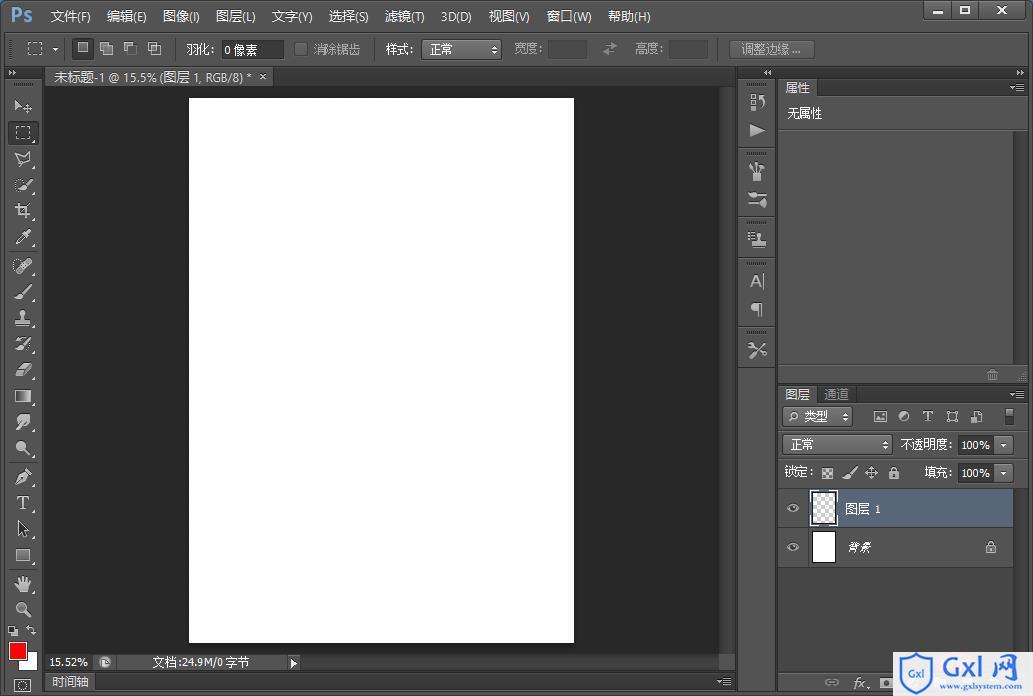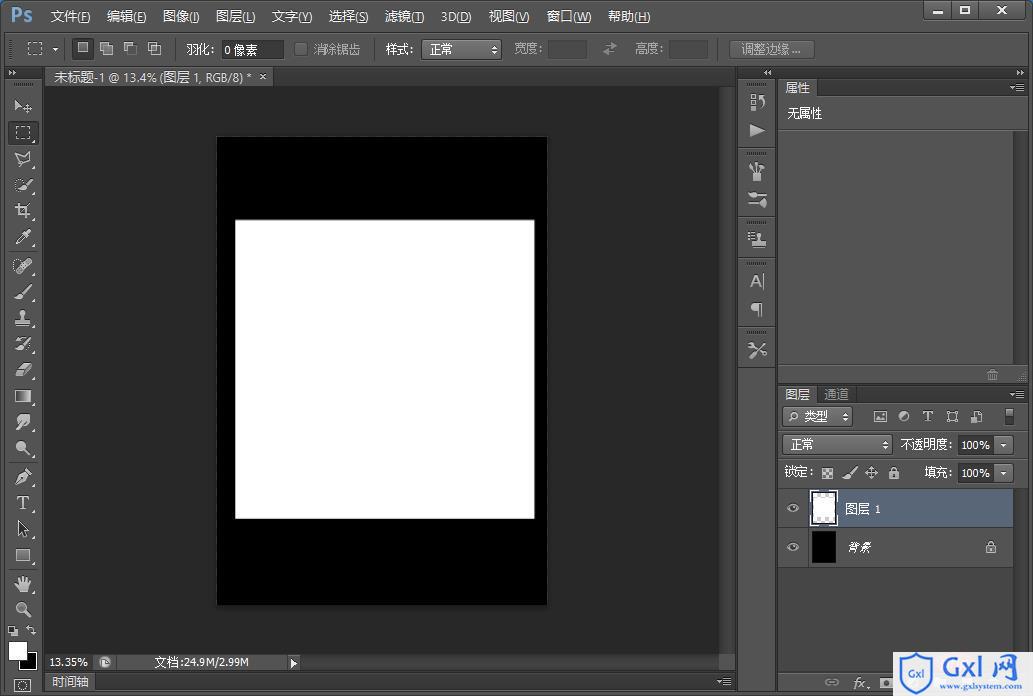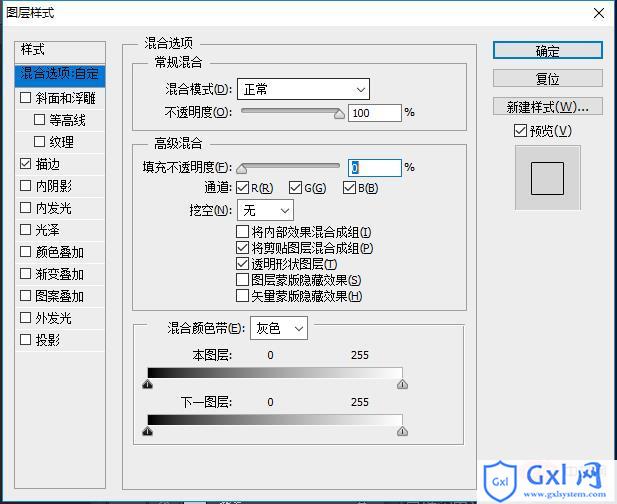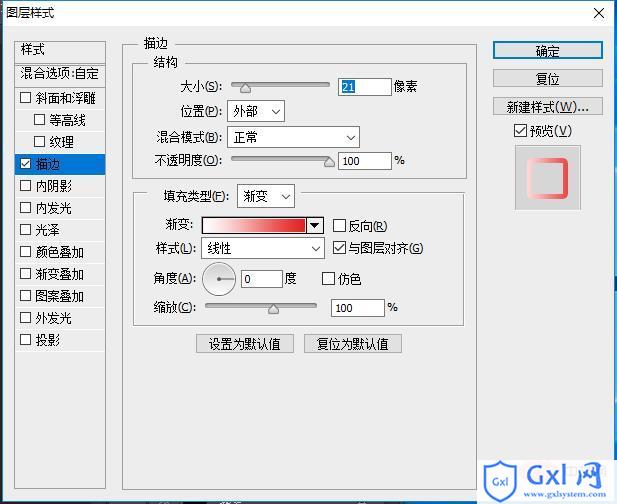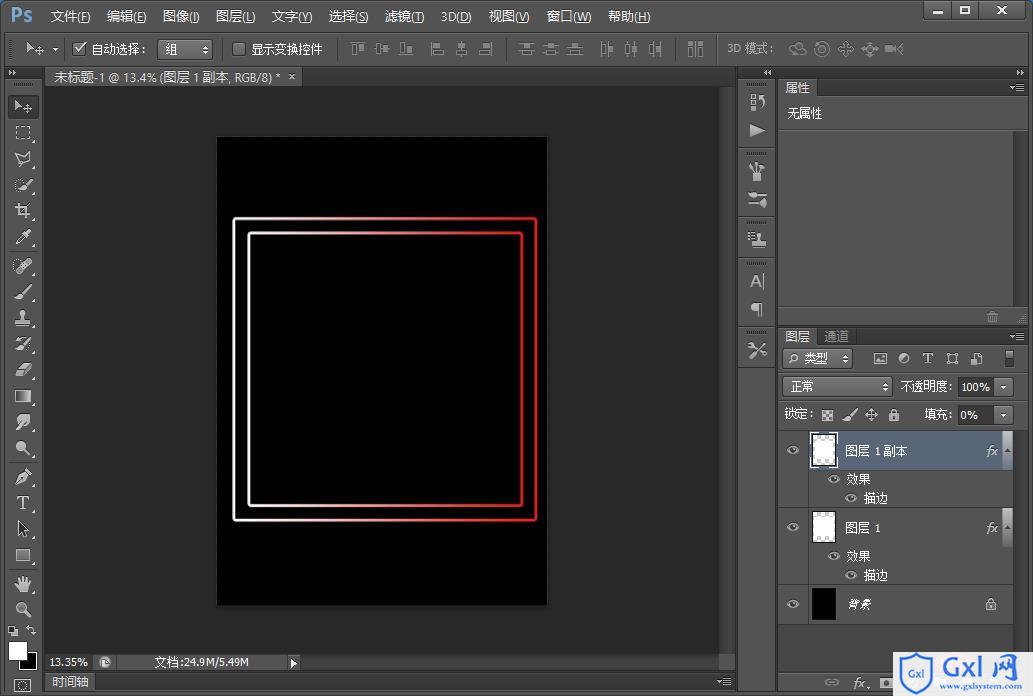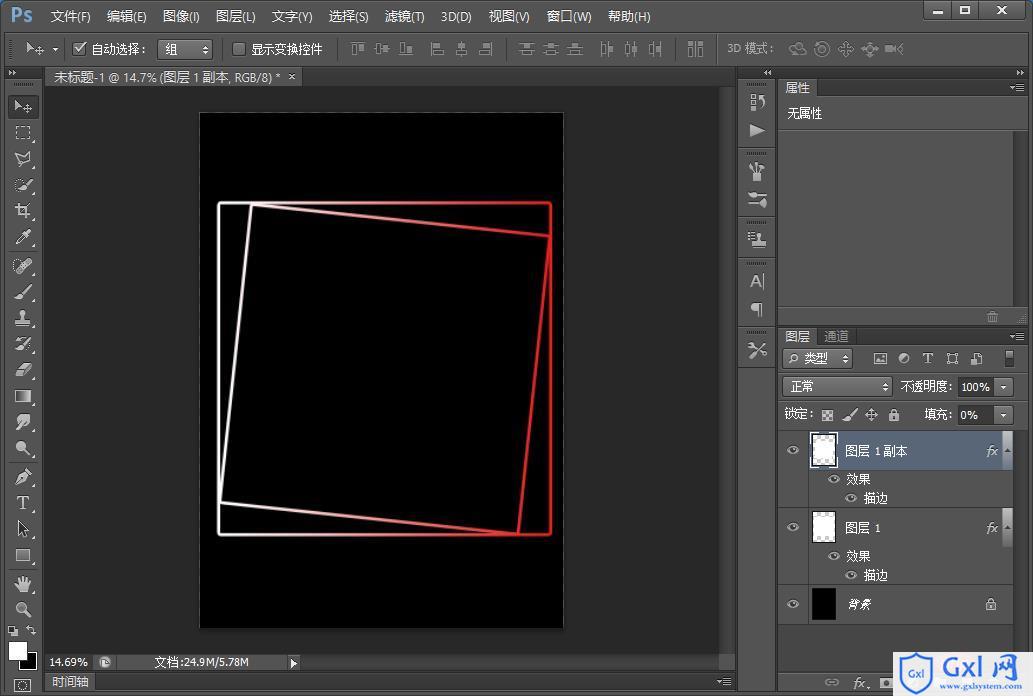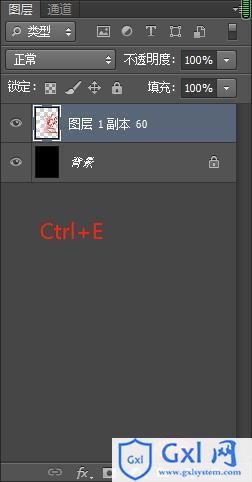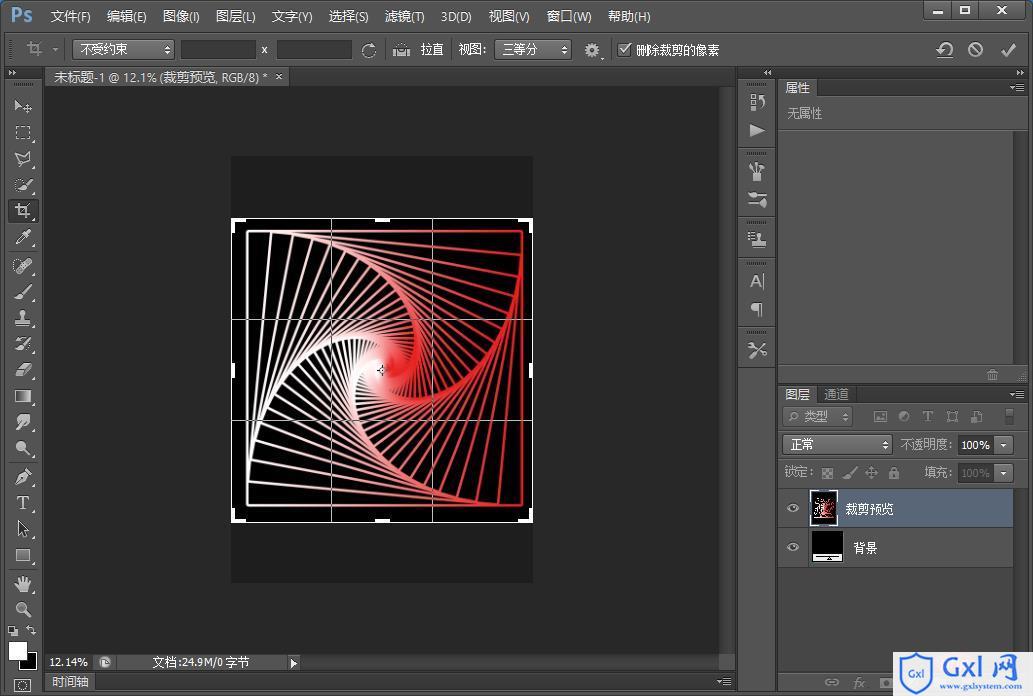简单几步:如何利用制作螺旋线框出酷炫图像(分享)
时间:2021-08-02 15:02
之前的文章《ps如何利用“联系表”命令快速将很多照片墙效果(分享)》中,给大家介绍了怎样使用ps快速制作照片墙效果。下面本篇文章给大家分享一下ps如何利用制作螺旋线框出酷炫图像,伙伴们快来一起学习吧! 螺旋线框酷炫图像效果图如下 1、ps打开文档,创建新空白图层。 2、背景填充【黑色】 3、将【矩形图层】进行混合选项,填充不透明度设置为0,然后确定。 4、打开描边工具,选择渐变,你可以随便去选择,非常的方便。 5、让它产生一个螺旋的效果【Ctrl+J】之后我将图像复制一层【Ctrl+T】然后,点击Alt键直接缩小就可以。 6、两步动作,第一个是缩小,第二个是这个倾斜。 7、接下来的操作【Ctrl+Alt+Shift+T】就是让他重复,刚才的动作就可以,它就有个延伸效果,我们这时候在图层面板,将这些全部选中,【Ctrl+G】作为一个组,螺旋效果就处理完成了 8、使用【裁剪】正方形然后配上文案,效果就是这样。 推荐学习:PS视频教程 以上就是简单几步:如何利用制作螺旋线框出酷炫图像(分享)的详细内容,更多请关注www.gxlsystem.com其它相关文章!

ps制作螺旋线框出酷炫图像